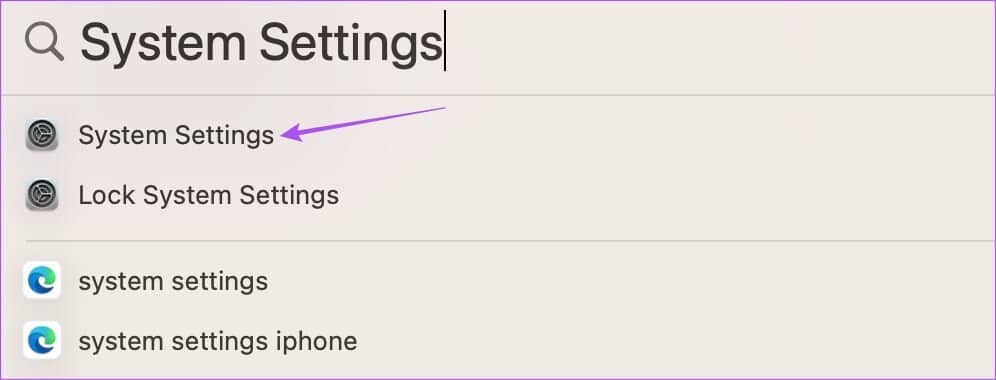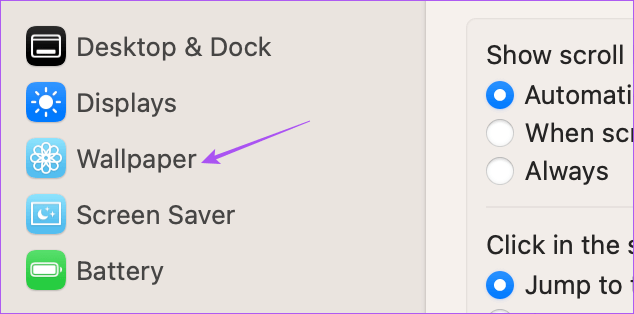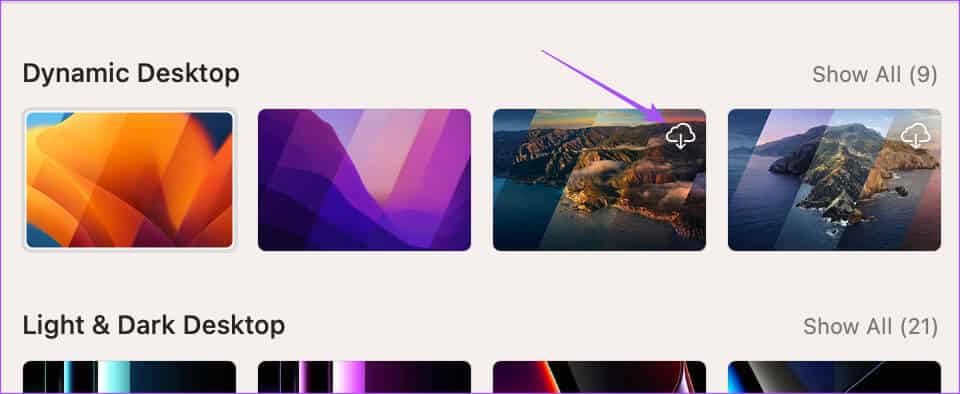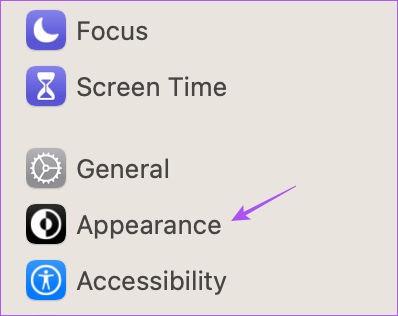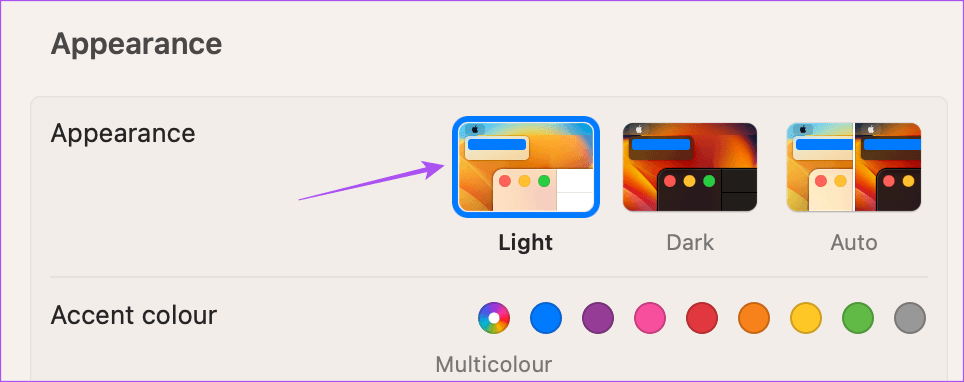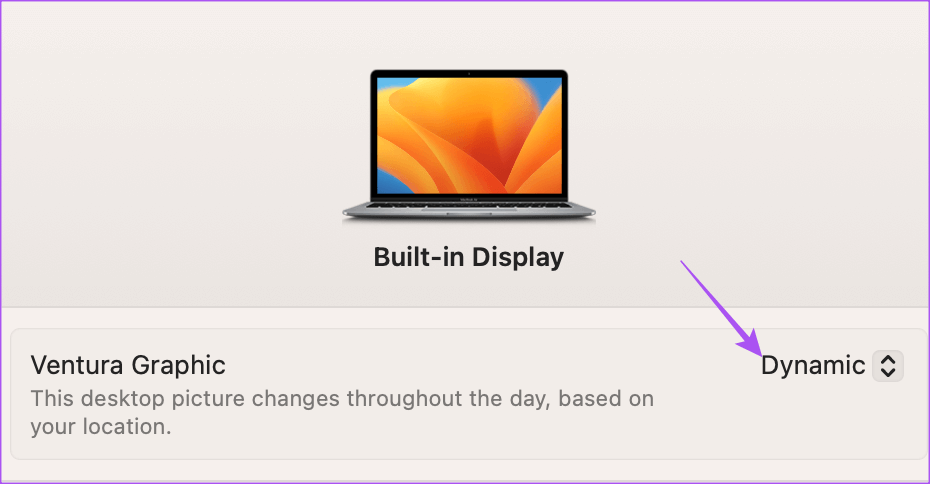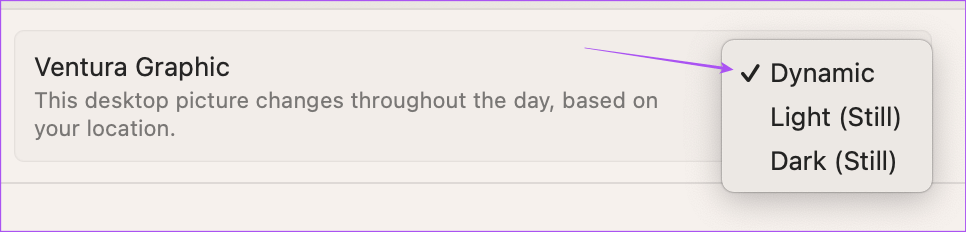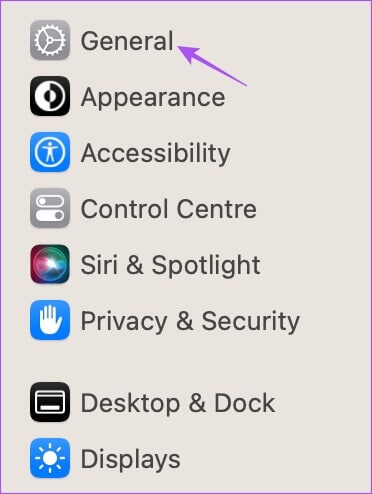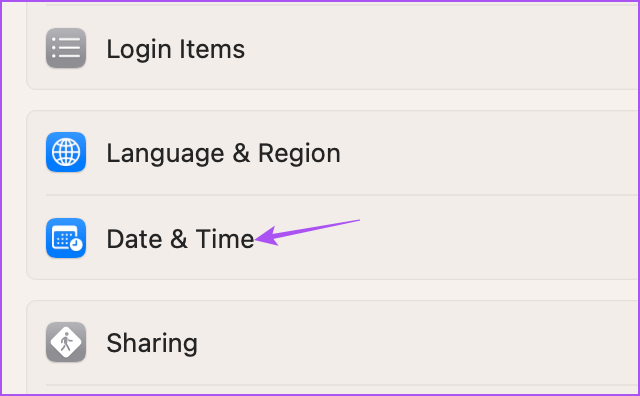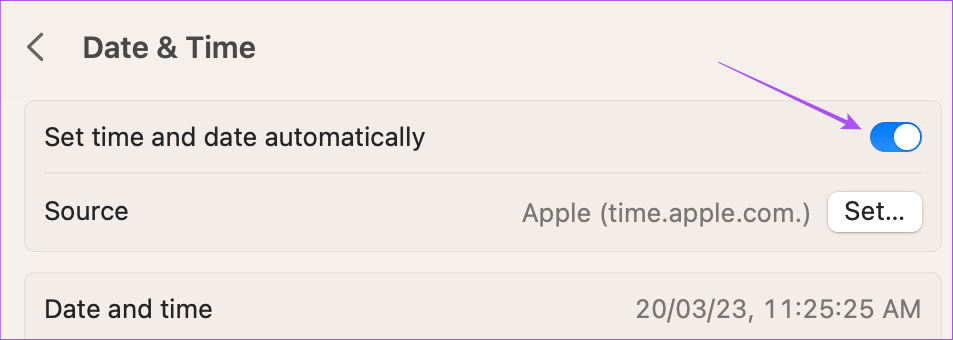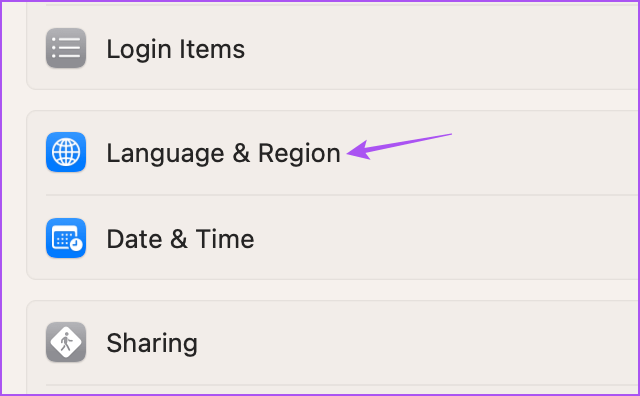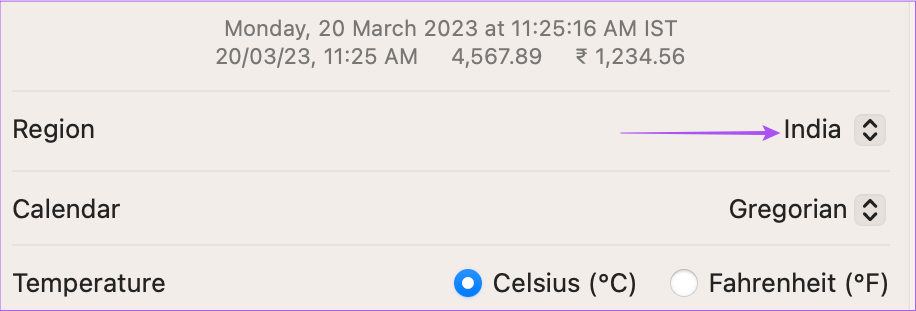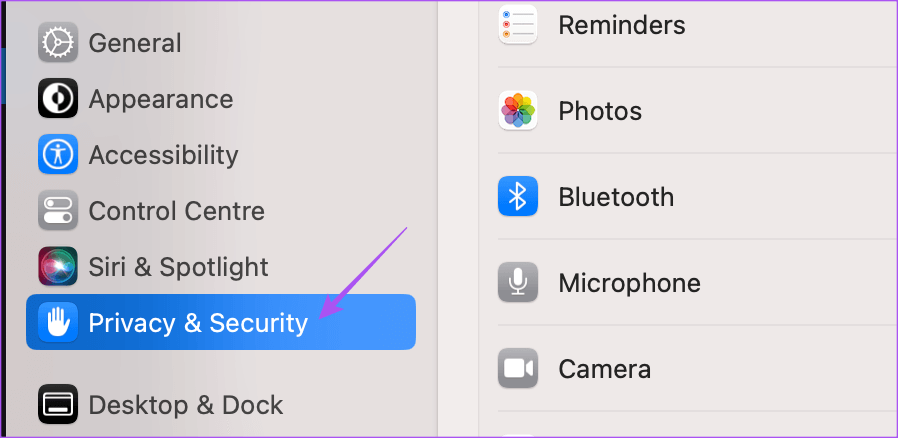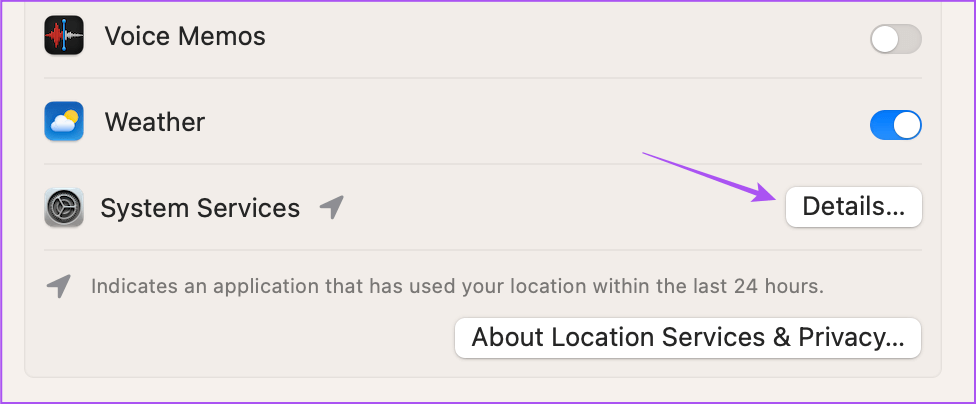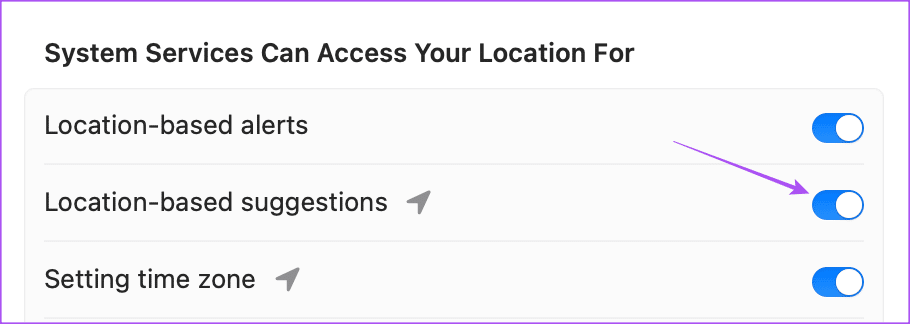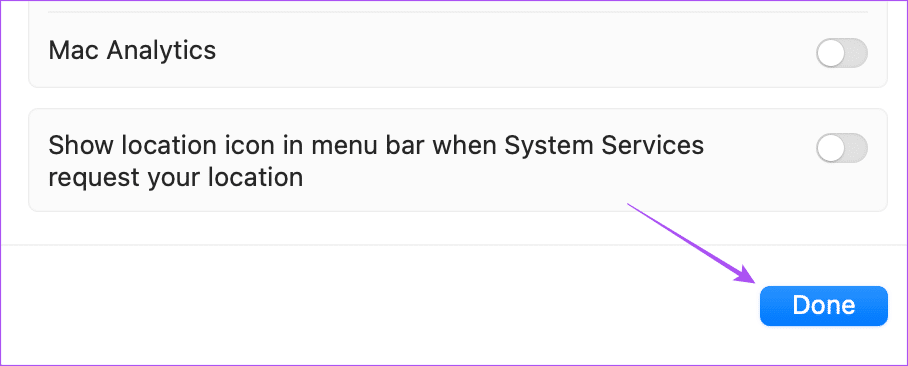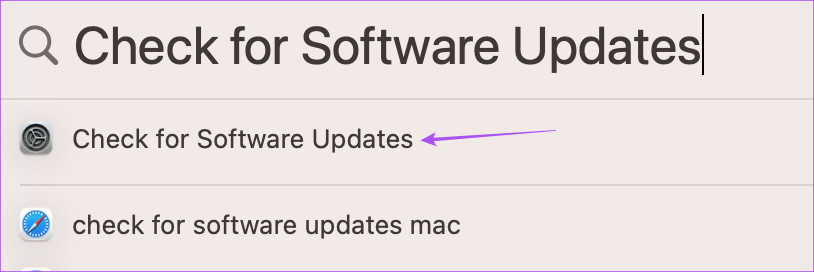動態背景在 Mac 上無法在深色模式下工作的 6 大修復方法
你可以 在 Mac 上自動更換牆紙 讓您的設置每天煥然一新。 但是如果你想使用一個壁紙,你可以啟用動態壁紙,這是隨著 macOS Mojave 的發布而引入的。 動態壁紙會在您的 Mac 上自動從淺色切換到深色。
但一些用戶抱怨說,這個功能在他們的 Mac 上無法正常工作,因為壁紙沒有改變,尤其是在深色模式下。 因此,這裡有一些有效的解決方案來修復動態壁紙在 Mac 上無法在暗模式下工作。
1.檢查動態壁紙是否已經下載
您的 Mac 為您提供了九種不同的動態壁紙。 如果您選擇了動態壁紙,但它在深色模式下不起作用,則需要檢查您是否在 Mac 上下載了動態壁紙。
相片1: 按 Command + 空格鍵快捷方式打開 Spotlight 搜索,鍵入系統設置,然後按回車鍵打開系統設置。
相片2: 向下滾動並點擊左側菜單中的牆紙。
相片3: 在動態桌面下,選擇動態牆紙。
相片4: 單擊所選牆紙上的下載圖標。
下載壁紙後,關閉窗口並檢查問題是否解決。
2.檢查是否選擇了燈光模式
如果您默認選擇深色模式,動態壁紙將無法使用。 如果動態壁紙在 macOS 中不工作,我們建議選擇打開燈光模式的功能。
第1步:按 Command + Spacebar 快捷方式打開 Spotlight Search,鍵入 System Settings,然後按 Return 鍵打開 System Settings。
第2步:單擊左側菜單中的外觀。
相片3: 單擊燈光外觀。
相片4: 從左側菜單中選擇牆紙。
相片5: 單擊內置顯示底部的下拉菜單。
相片6: 確保動態。
相片7: 關閉窗口並檢查問題是否已解決。
3. 檢查日期和時間設置
動態桌面將根據您的日期和時間設置在您的 MacBook 或 iMac 上運行。 因此,我們推薦的解決方案是檢查 Mac 上的日期和時間設置。
相片1: 按 Command + 空格鍵快捷方式打開 Spotlight 搜索,鍵入系統設置,然後按回車鍵打開系統設置。
相片2: 單擊左側菜單中的常規。
相片3: 定位 日期和時間。
相片4: 單擊自動設置日期和時間旁邊的開關。
相片5: 請參考上一節選擇語言和地區。
相片6: 確保為日期和時間選擇正確的區域以正確設置它們。
關閉窗口並檢查問題是否已解決。
4.啟用基於位置的建議
選擇地區、日期和時間後,您需要檢查您的 Mac 是否啟用了基於位置的建議。 顧名思義,當你的 Mac 根據你的位置切換到深色模式時,此功能將打開動態壁紙。
相片1: 按 Command + 空格鍵快捷方式打開 Spotlight 搜索,鍵入系統設置,然後按回車鍵打開系統設置。
相片2: 單擊左側邊欄中的隱私和安全。
相片3: 向下滾動到底部,然後單擊系統服務旁邊的詳細信息。
相片4: 單擊基於位置的建議旁邊的開關以啟用它。
相片5: 單擊右下角的完成以確認。
相片6: 關閉窗口並檢查問題是否已解決。
5.使用安全模式
如果您仍然遇到同樣的問題,我們建議您將 Mac 啟動到安全模式。 如果其他解決方案不起作用,您只需要使用此高級解決方案。 安全模式將防止第三方應用程序干擾,並且只允許系統應用程序在您的 Mac 上啟動。 你可以檢查步驟 在 Mac 上使用安全模式。
6. macOS 更新
最後一個解決方案是更新您的 macOS 版本,這將有助於消除導致此問題的任何錯誤或故障。
相片1: 按 Command + 空格鍵快捷方式打開 Spotlight 搜索,鍵入檢查軟件更新,然後按回車鍵。
第2步:如果有可用更新,請下載並安裝它。
安裝更新後,您的 Mac 會重新啟動。 之後,檢查問題是否已解決。
在 MAC 上使用 WALLPAPER DYNAMIC
即使在 Mac 的深色模式下,這些解決方案也應該可以幫助您恢復使用動態壁紙。 除了使用動態壁紙,您還可以在 Mac 上使用屏幕保護程序。 如果您可以閱讀我們的帖子 屏幕保護程序無法在您的 Mac 上運行。